Метод 1: Цлипцхамп
Функционалност укључена у бесплатну верзију познатог уређивача видео записа на мрежи Цлипцхамп моћи ће у потпуности да задовољи потребе просечног корисника. Овај веб ресурс је сасвим погодан за комбиновање неколико видео записа у један, трошење на њега минималне количине времена и труда.
Идите на Цлипцхамп Онлине Сервице
- Пре употребе Цлипцхамп-а мораћете да направите профил. То се може учинити ауторизацијом путем присутних веб услуга или уношењем адресе е-поште у одговарајуће поље.
- Након ауторизације на главној страници, кликните на дугме „Направи видео“која се налази лево.
- Изаберите одговарајући однос ширине и висине да бисте оптимизовали видео за гледање на одређеним уређајима. Као пример узели смо популарни формат 16: 9.
- У блоку са леве стране кликните „Прегледај моје датотеке“да бисте прешли на додавање исечака који ће се касније лепити.
- Прво можете да додате један видео кроз Екплорер тако што ћете га притиснути левим тастером миша на временску линију.
- После тога отворите блок „Додај медиј“ и додајте другу медијску датотеку.
- Комбинујте два видео записа на једној или две нумере тако да након што један заврши, други одмах започиње.
- Препоручујемо да додате глатку транзицију како почетак новог видео записа не би изгледао тако нагло. Да бисте то урадили, отворите категорију "Прелаз" и изаберите један од доступних прелаза тамо.
- Померите прелаз у подручје временске линије где су два видео записа повезана тако да елемент завршава између њих.
- Ако је потребно, користите додатне могућности уређивања или додајте још садржаја, а када завршите, кликните "Извоз".
- У бесплатној верзији доступан је само 480п квалитета. Ако желите да сачувате видео записе веће резолуције, мораћете да купите једну од претплата. Након одабира одговарајуће опције, кликните "Настави".
- Сачекајте да се извоз заврши. Ако је укупан волумен видео записа прилично велик, поступак приказивања може трајати и неколико сати, јер све зависи од снаге сервера на коме се налази Цлипцхамп мрежна услуга.
- По завршетку приказивања видео запис треба аутоматски да се преузме на рачунар. Ако се не догоди, кликните "Преузми видео" и преузмите га сами.
- У случају да планирате да готов материјал пренесете на ИоуТубе, једноставно можете да кликнете на дугме на веб локацији „Отпреми на ИоуТубе“, пријавите се на свој профил и довршите додавање материјала.
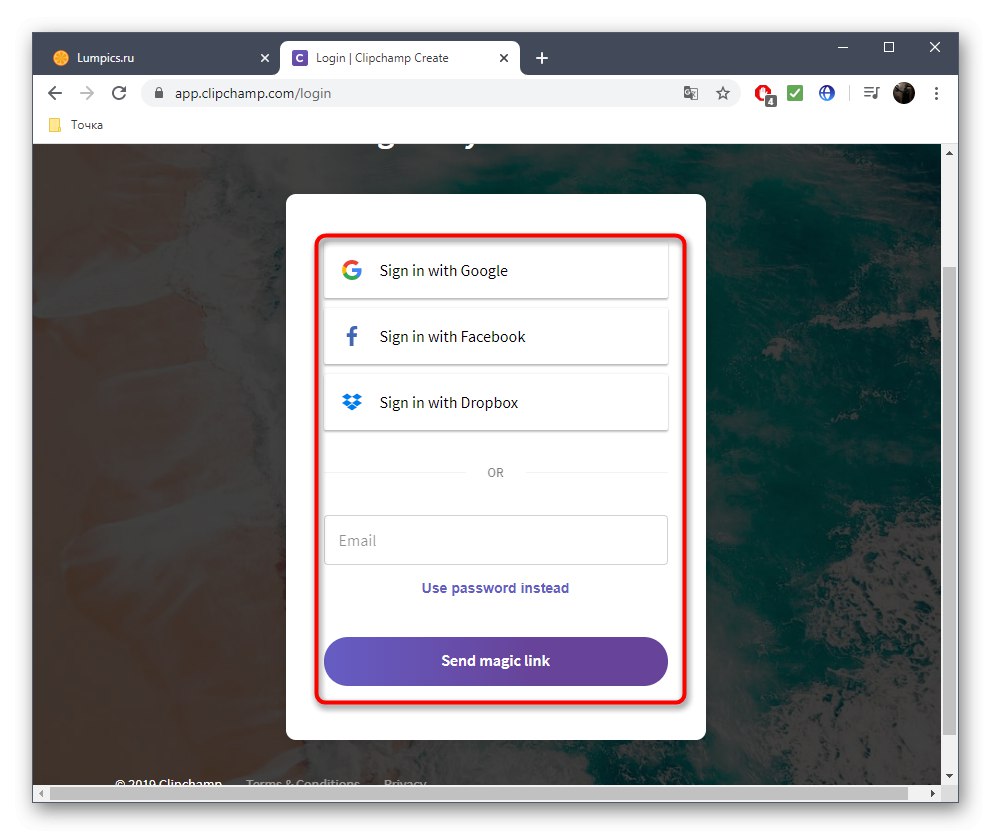
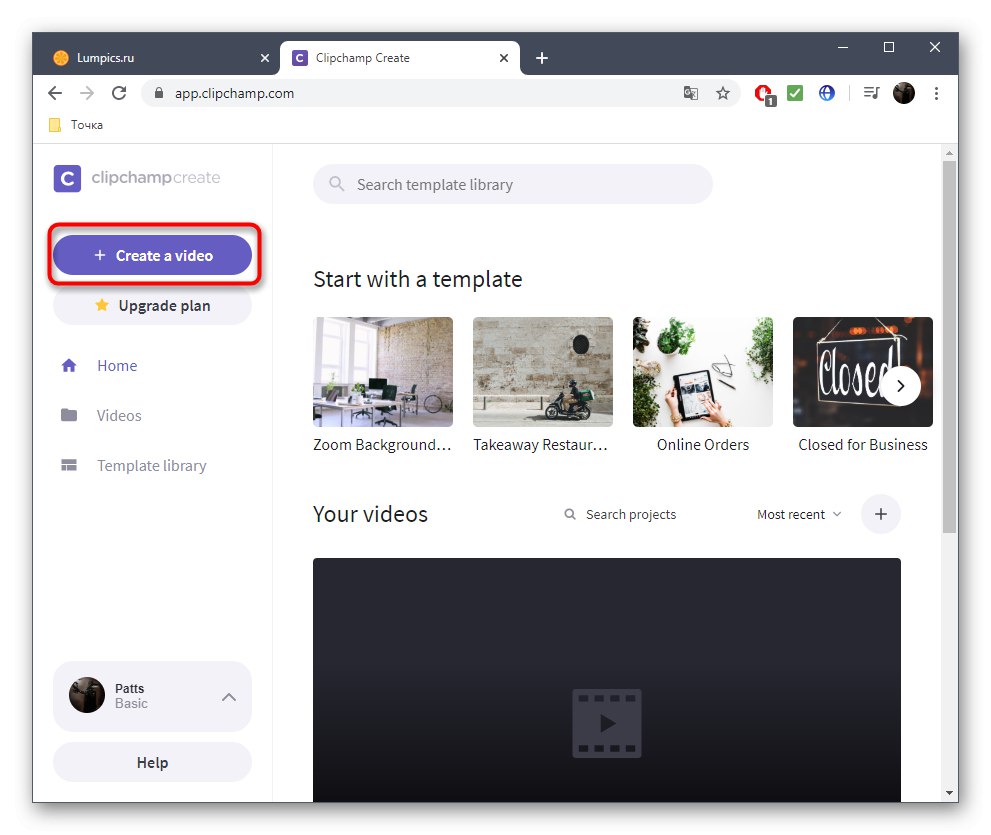
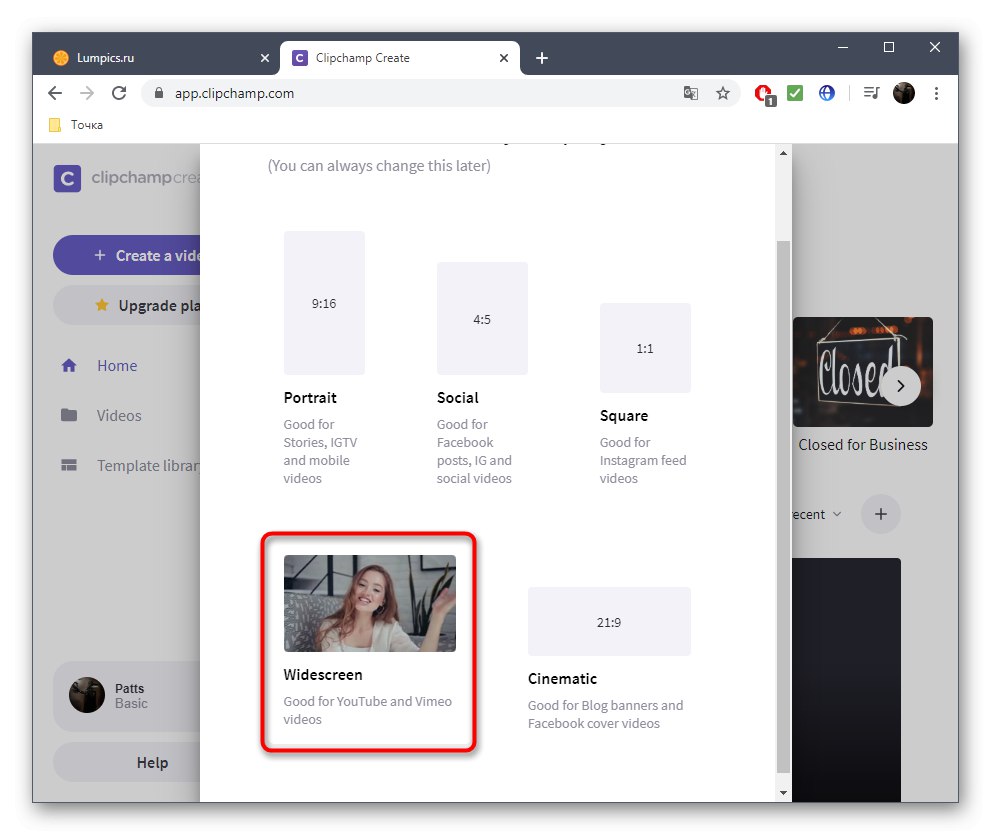
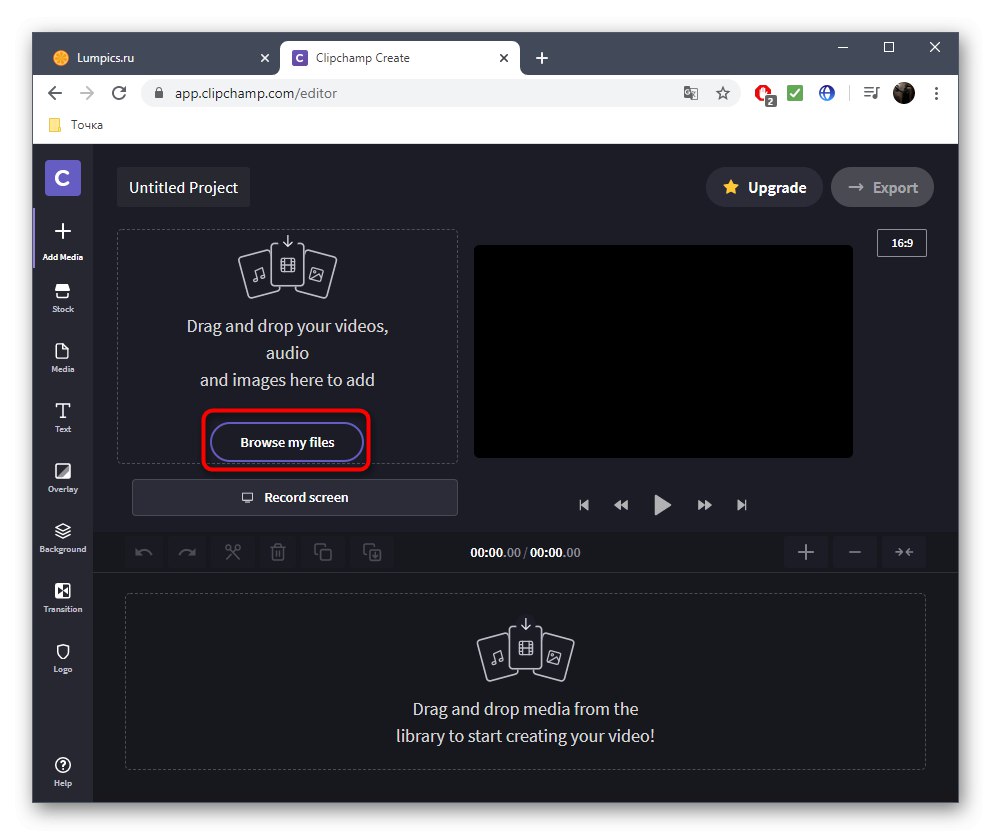
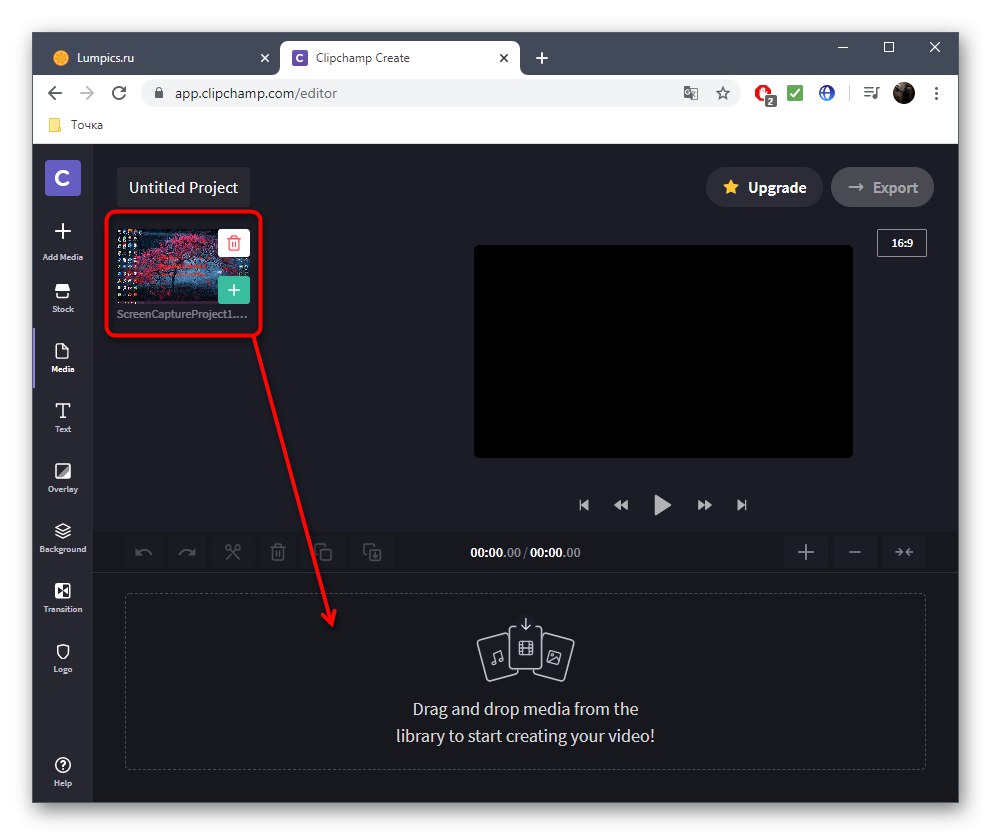
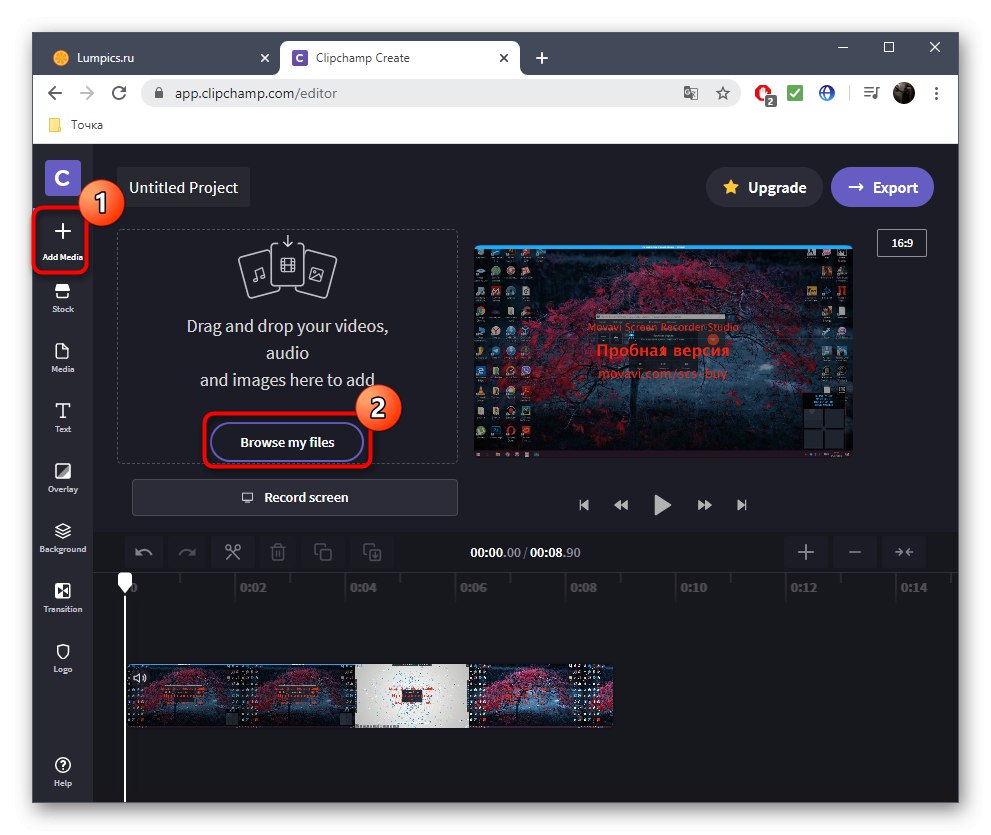
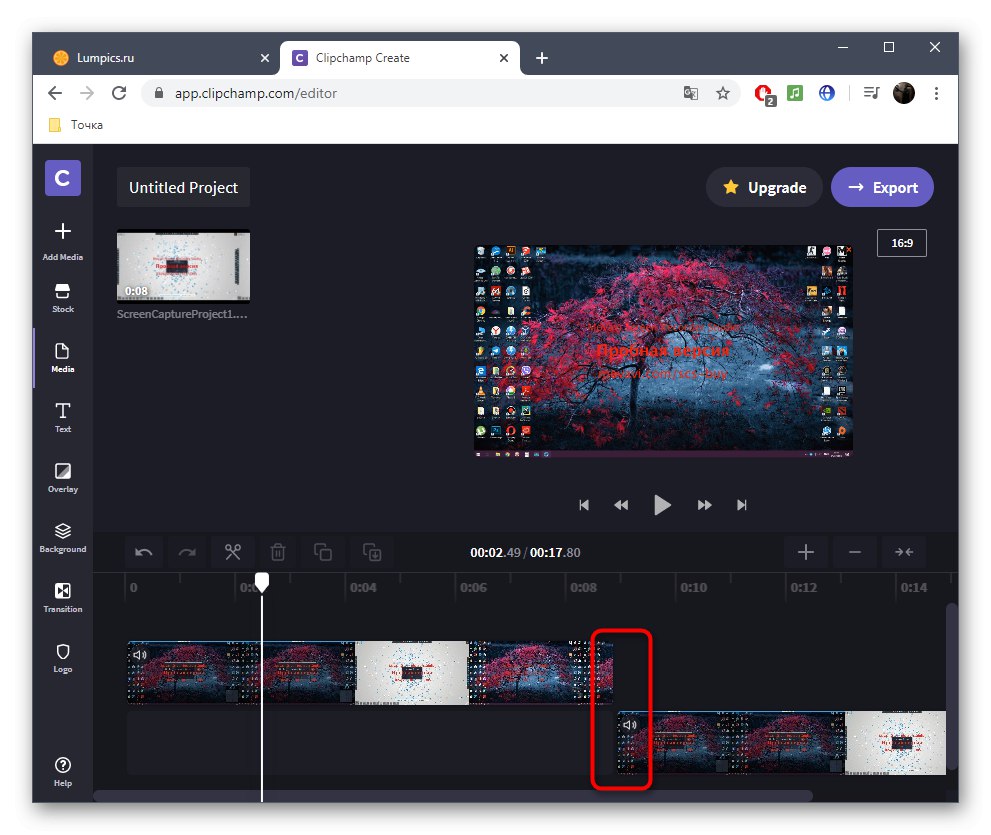

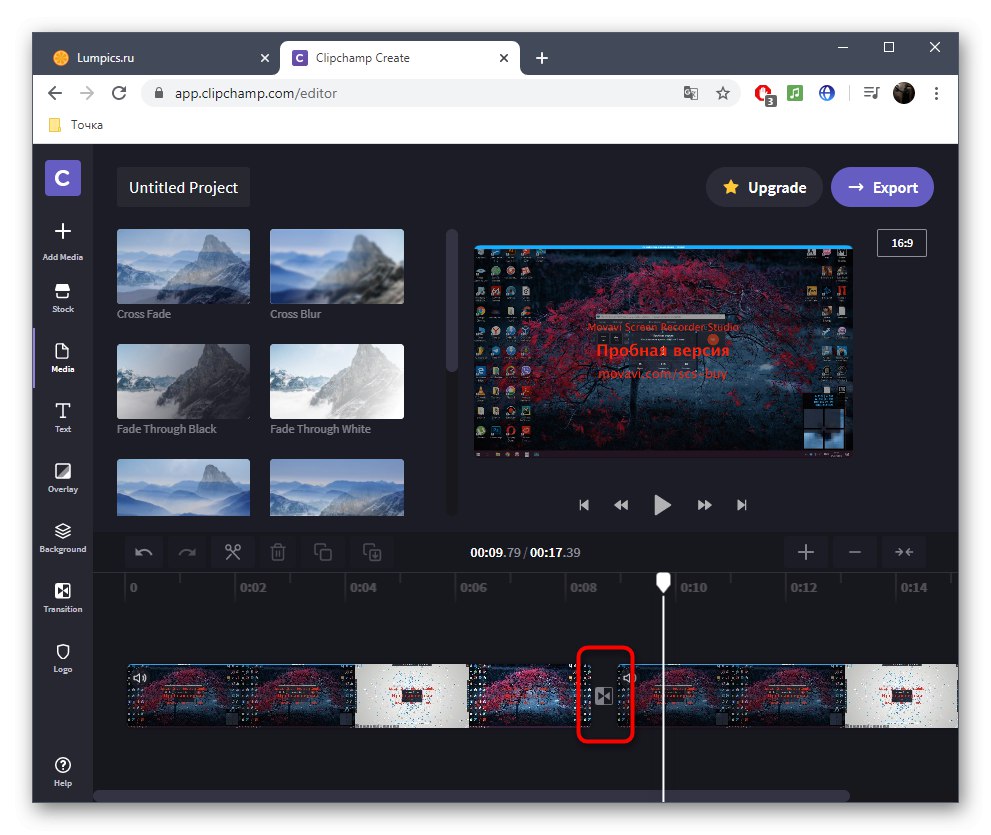
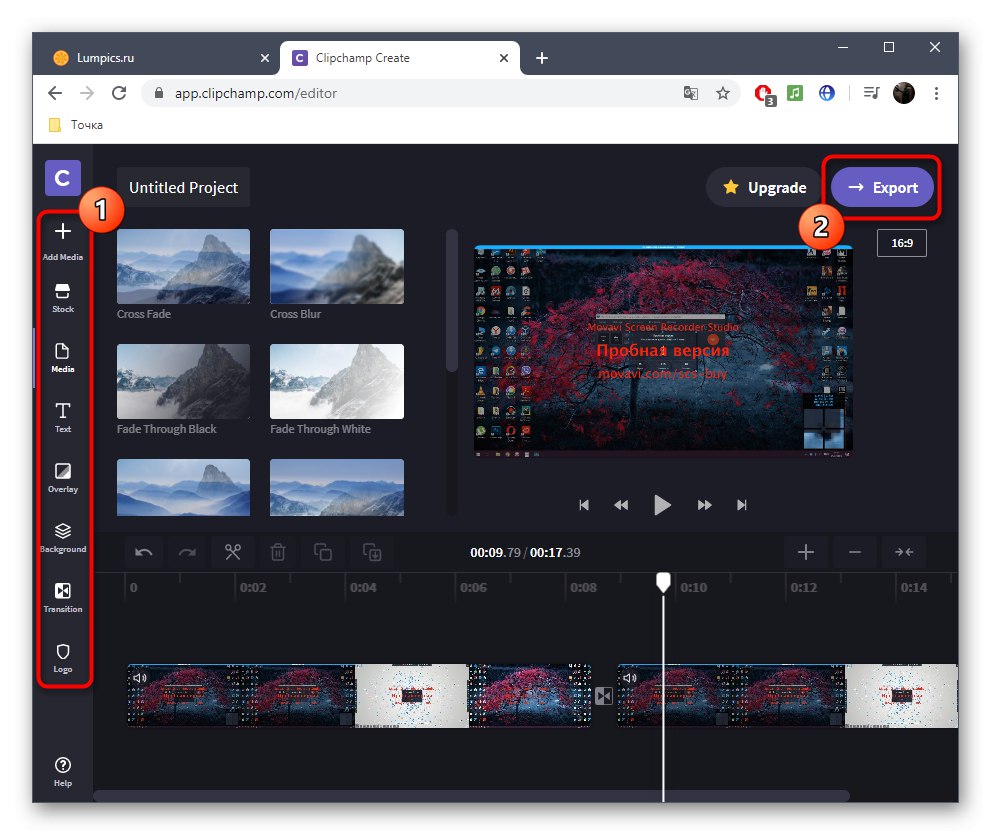
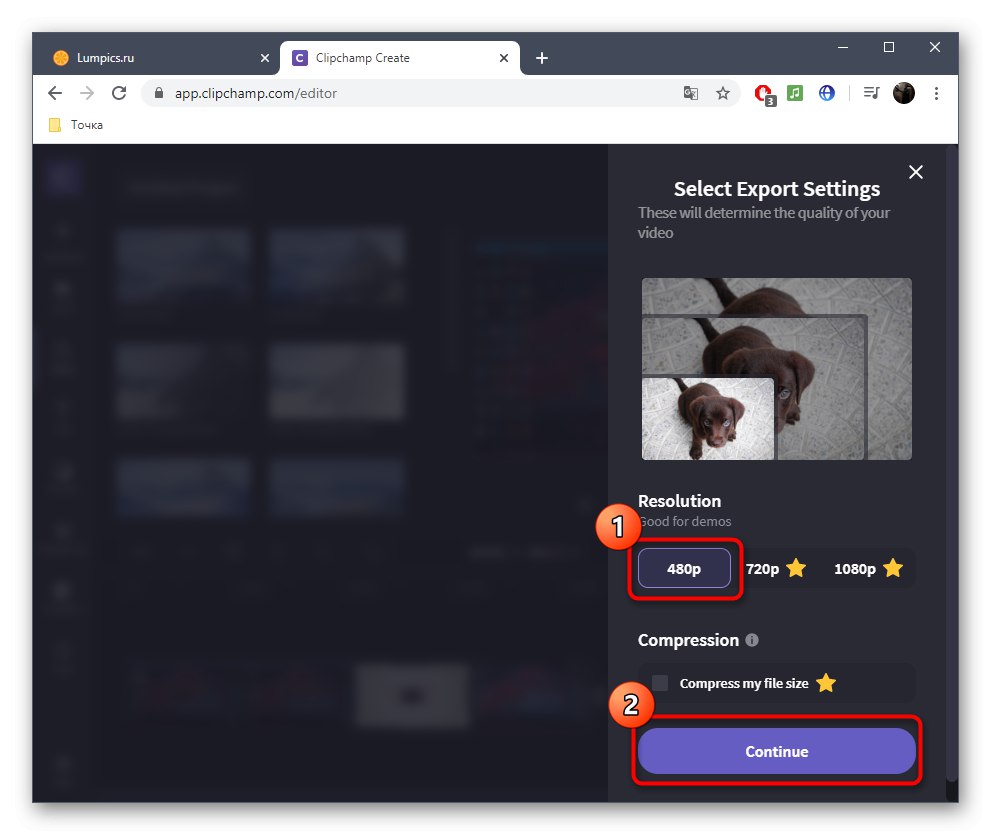

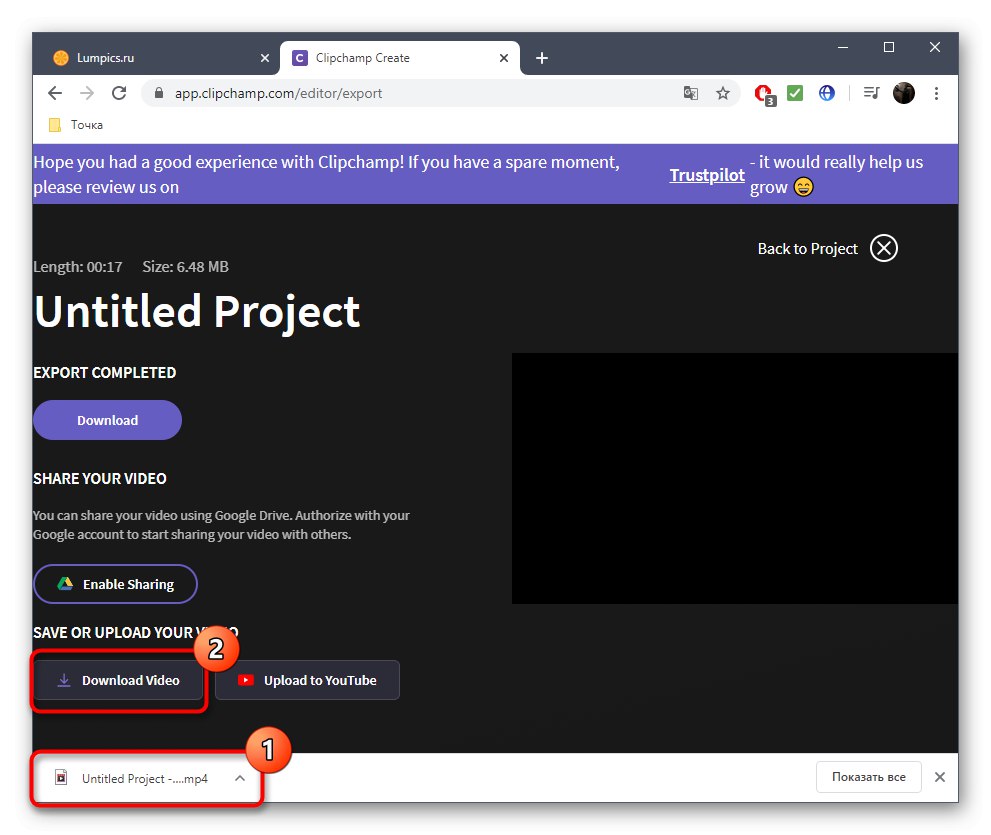
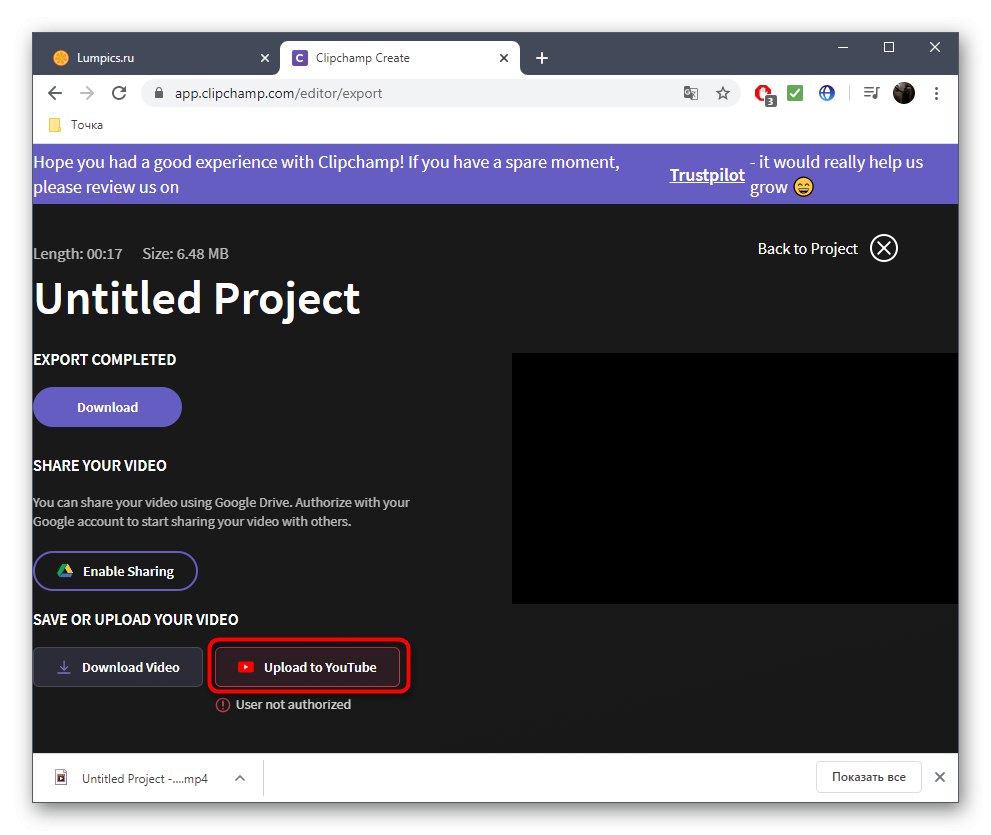
Ако планирате да купите претплату на Цлипцхамп, топло препоручујемо да се упознате са свим његовим предностима и карактеристикама на службеној веб локацији како бисте разумели да ли је ова мрежна услуга погодна за трајну употребу и да ли ће задовољити све ваше потребе.
2. метод: ВеВидео
ВеВидео је још једна веб услуга на енглеском језику која пружа основне могућности уређивања видео записа бесплатно. Овде су ограничења потпуно иста као и претходног представника, па се на њима нећемо детаљно задржавати, већ ћемо одмах размотрити карактеристике видео лепљења.
- Након преласка на ВеВидео, обавезно прођите кроз процедуру регистрације, јер сви пројекти морају бити сачувани у личном профилу, што се аутоматски дешава одмах током уређивања, тако да се сви материјали случајно не изгубе.
- Затим кликните на дугме "Направи видео"да отворите одељак за уређивање.
- Изаберите оптимални однос ширине и висине за ваш будући пројекат и кликните на дугме „Почни са уређивањем“.
- Отворите одељак "Моји медији"да бисте наставили са додавањем исечака.
- Поставите их на временску линију помоћу једне, две или више наменских видео нумера. Подесите оптималну удаљеност за повезивање фрагмената и по потреби учитајте музику у позадини на потпуно исти начин.
- Трака са алаткама такође има засебан директоријум са стандардним прелазима. Већина њих је доступна бесплатно, тако да постоји много избора. Погледајте листу и одлучите коју опцију желите да користите.
- Додајте прелаз на временску линију тако да се лепо уклопи у лепљење фрагмената.
- Када завршите, кликните на плаво дугме "Заврши", која се налази у горњем десном углу.
- Дајте пројекту назив и кликните "Комплет".
- Обезбедите преглед за видео, користите квалитет присутан у основној верзији и започните извоз када будете спремни.
- Брзина обраде видео записа зависи од његове дужине, укупне запремине и броја додатних елемената. У сваком случају, бићете обавештени о завршетку.
- Процените готов пројекат у прозору за преглед и преузмите га на рачунар ако вам коначна верзија одговара.
- Датотека ће бити у МП4 формату. Сада се може преместити, прегледати или користити за даље уређивање у било коју сврху.
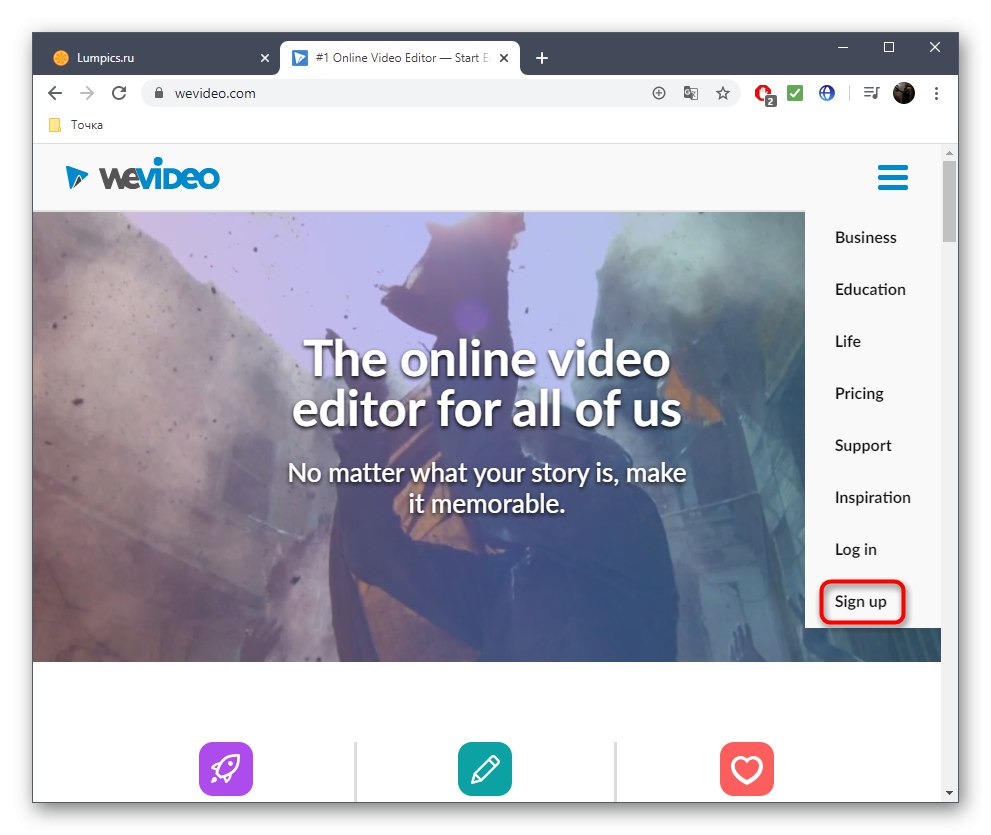
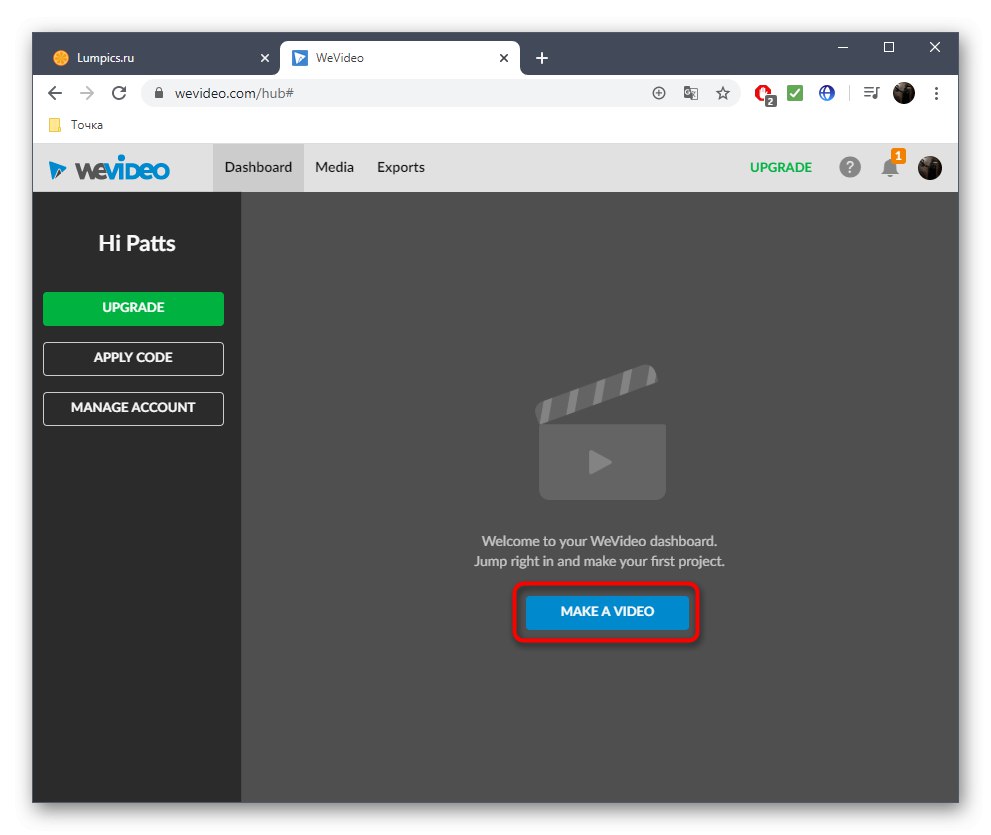

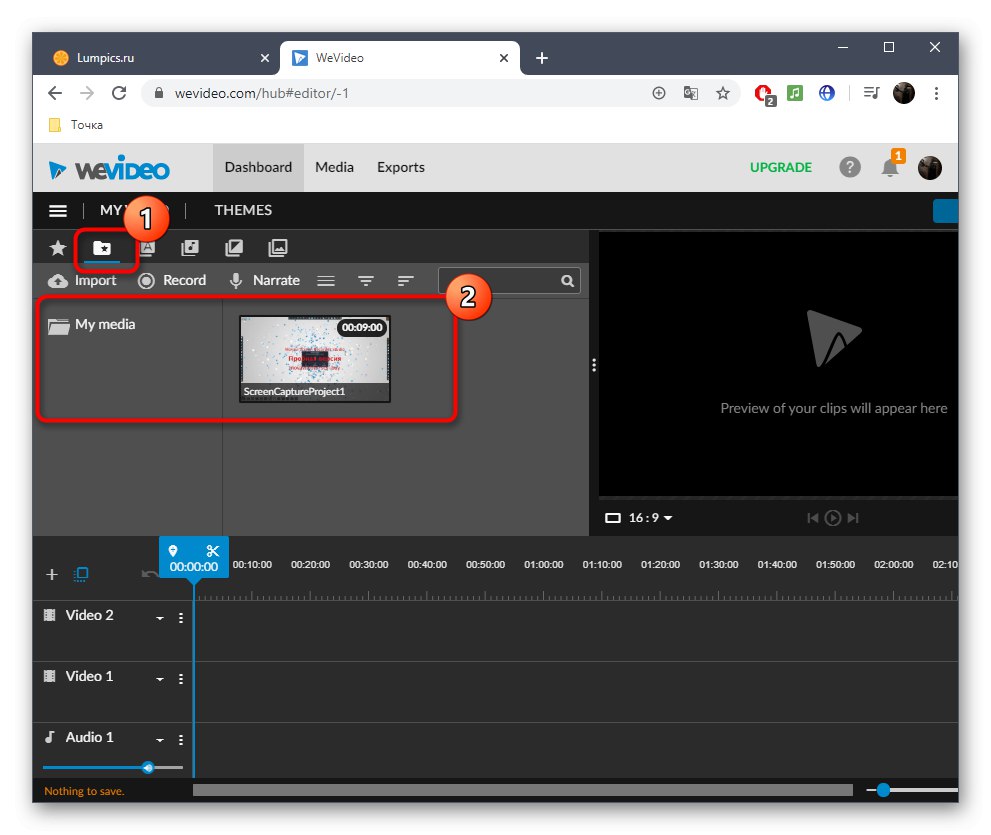
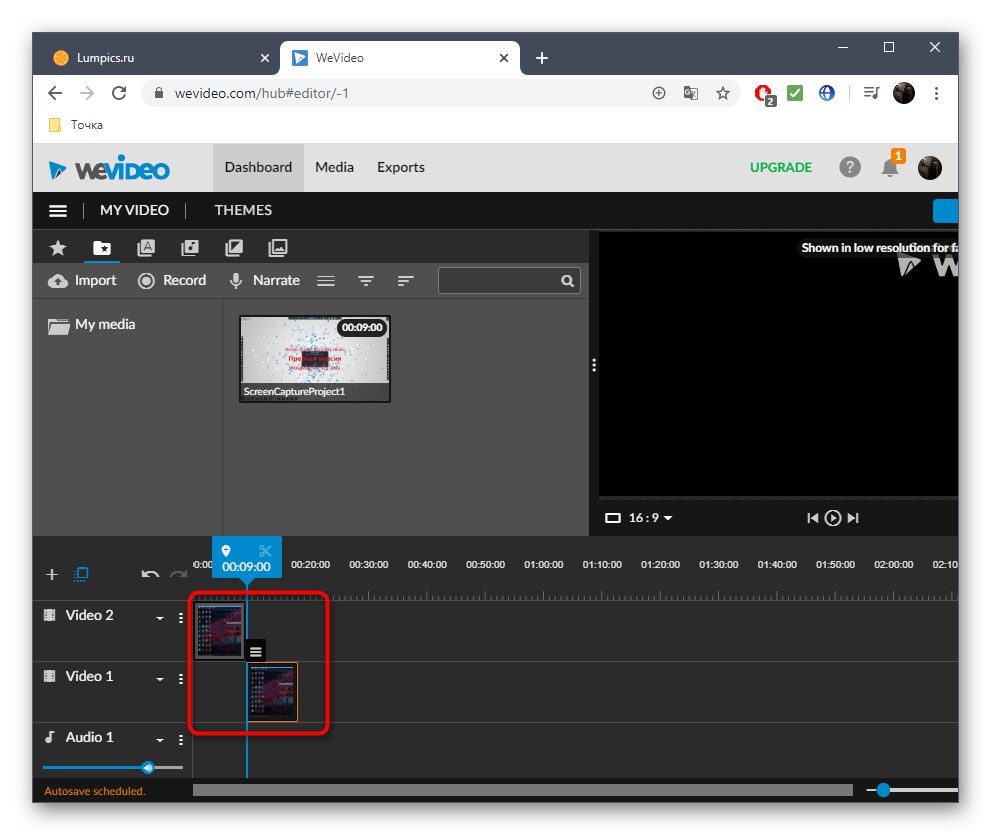
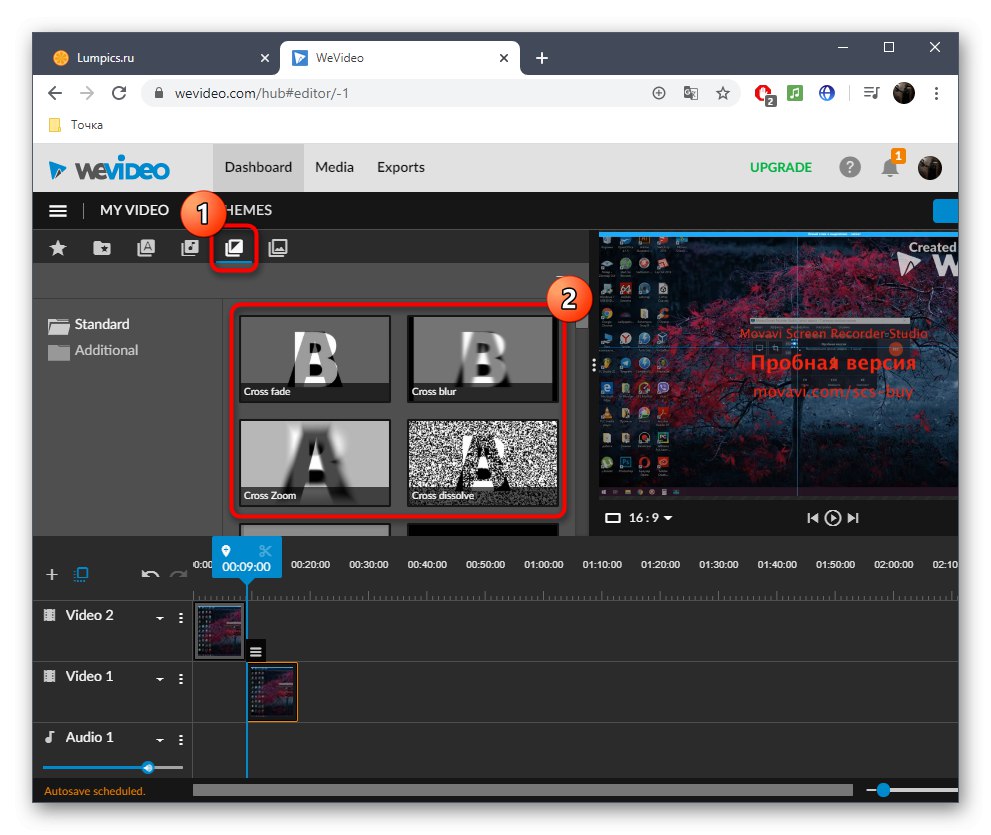
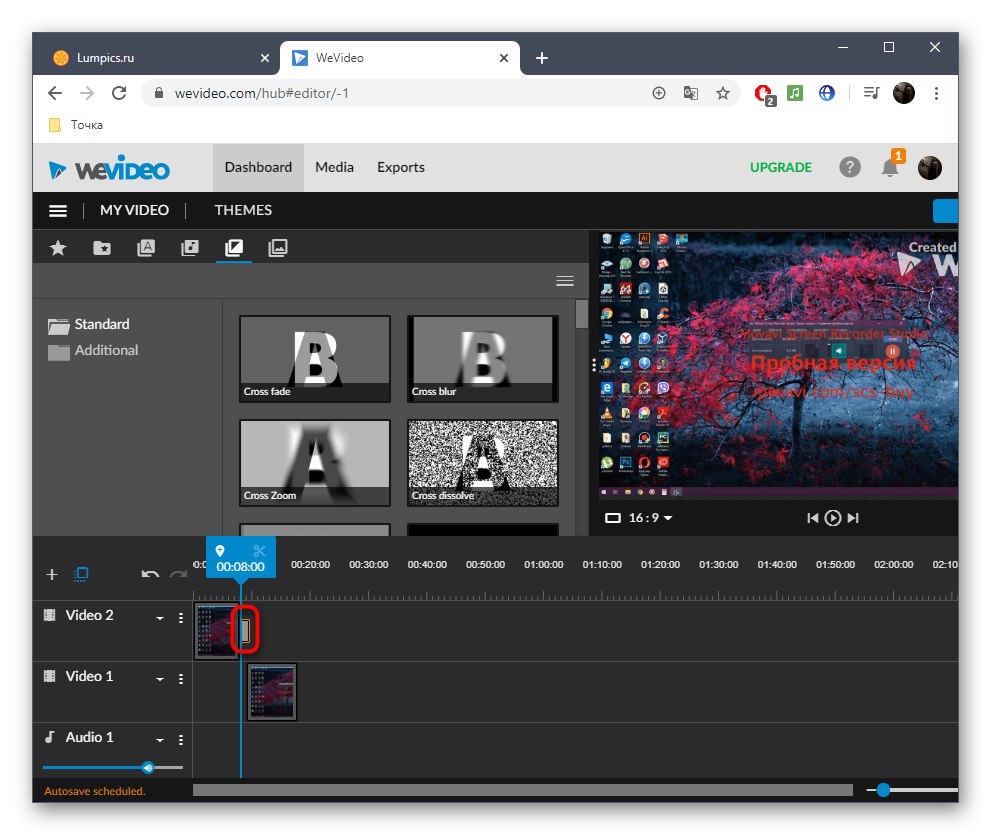
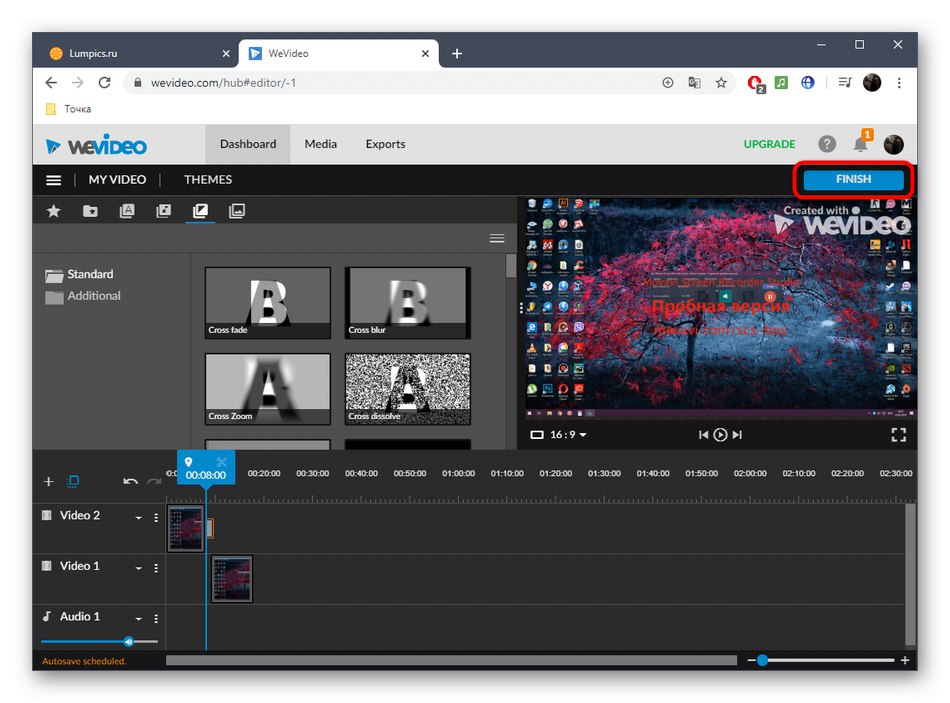
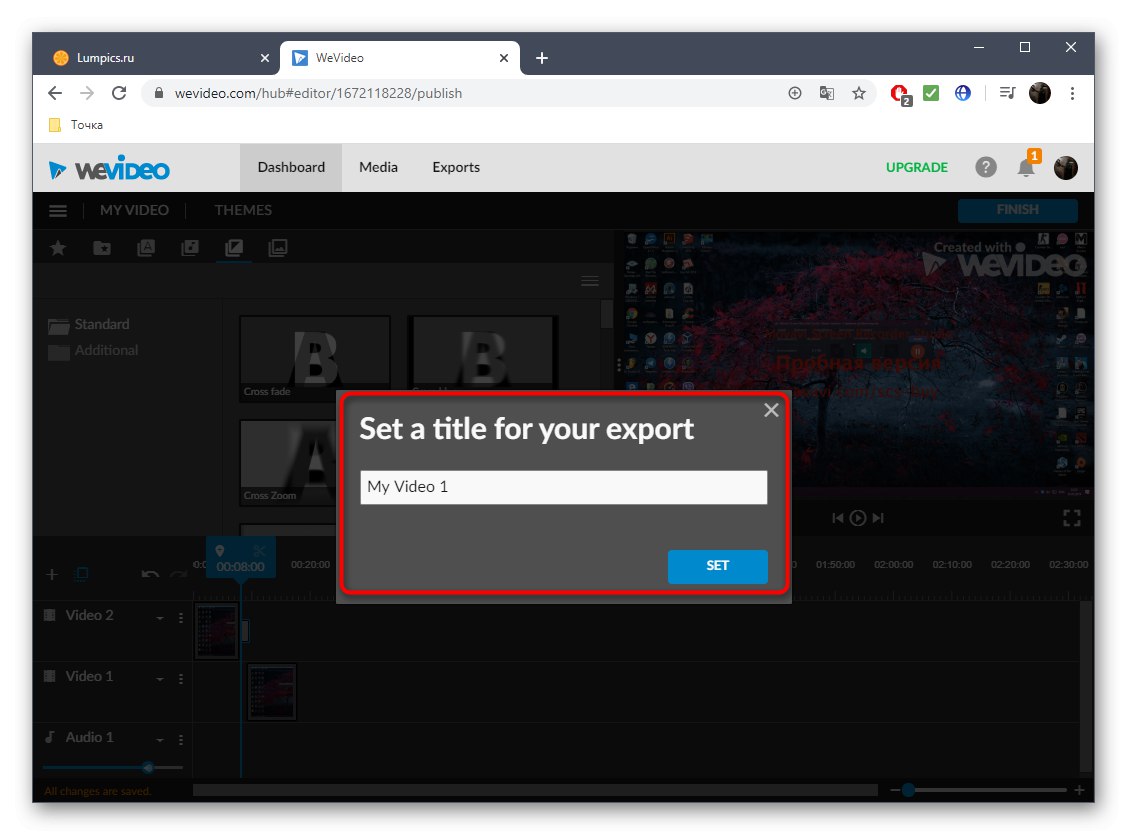
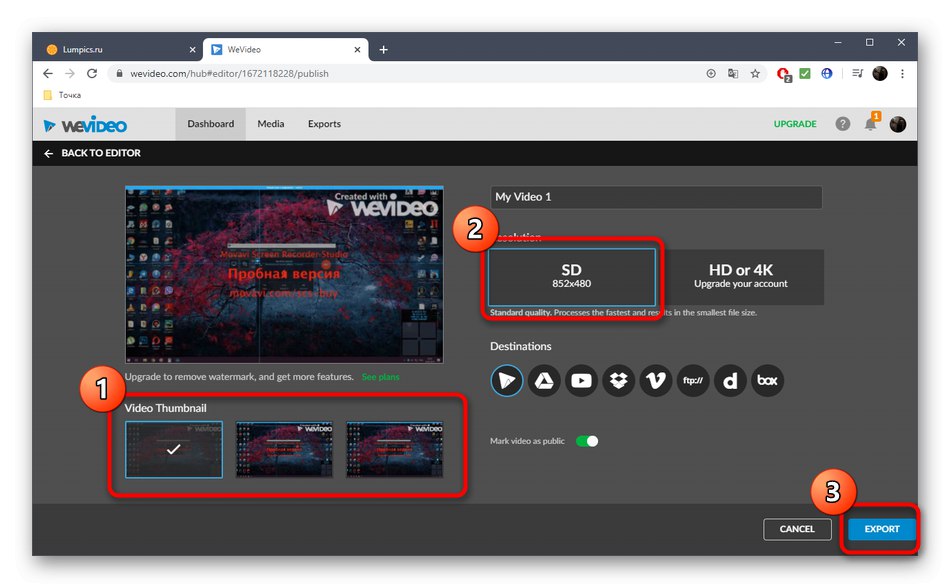
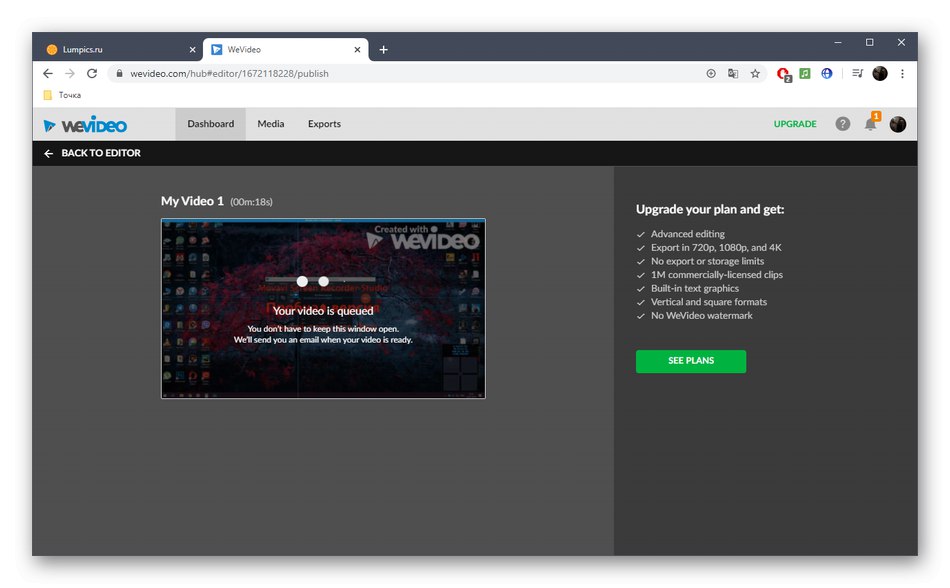
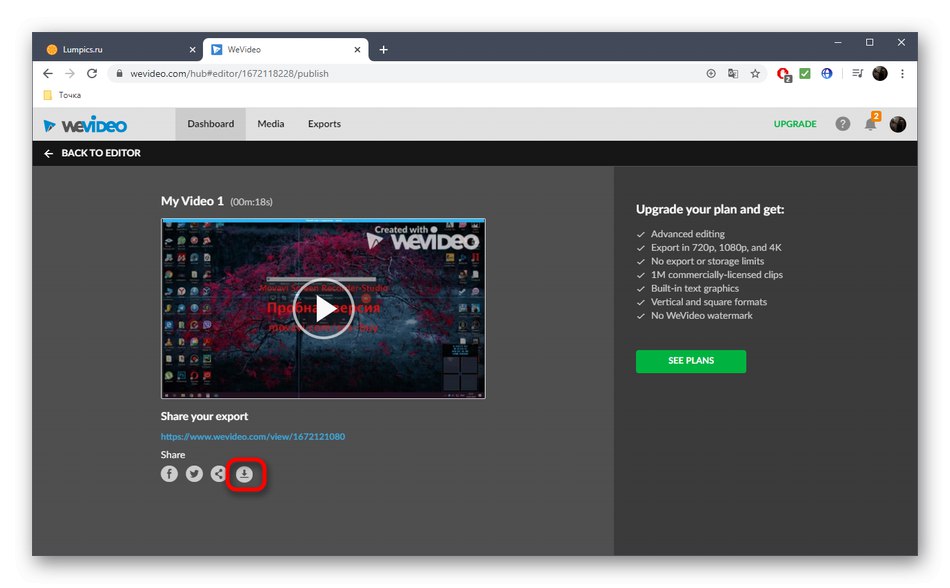
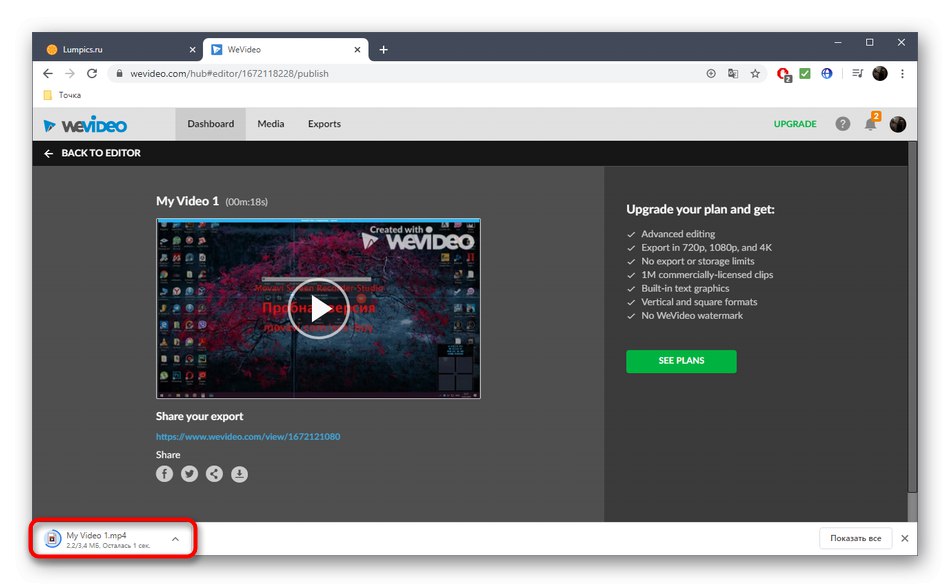
3. метод: ФлекЦлип
Већина услуга уређивања видео записа на мрежи нуде претплате како би у потпуности искористиле све доступне функције. Ово се односи и на ФлекЦлип. Овде постоји и бесплатна верзија која ће нам одговарати за лепљење неколико видео записа у један.
Идите на ФлекЦлип мрежну услугу
- Користите горњу везу до ФлекЦлип почетне странице и кликните на „Направите бесплатан видео“.
- Нећемо користити доступне предлошке, зато само кликните на "Почети од нуле".
- У прозору за преглед кликните на дугме са стрелицом нагоре да бисте прешли на преузимање локалних датотека.
- Кроз стандардни прозор Екплорера изаберите један или више објеката које желите да повежете заједно.
- Можете их прегледати пре него што кликнете на "Трим Видео".
- Додајте други материјал за лепљење избором „Сторибоард“.
- Ако је потребно, користите додатна подешавања прекривањем текста или музике.
- Затим кликните „Извези видео“.
- Отворите рачун или се пријавите путем других веб услуга да бисте отворили опцију извоза.
- Изаберите слободан формат и започните обраду материјала.
- Сачекајте да се заврши приказ, пратећи његов напредак на посебној картици.
- По завршетку, видео ће се аутоматски преузети. Репродукујте да бисте били сигурни да је лепљење добро.
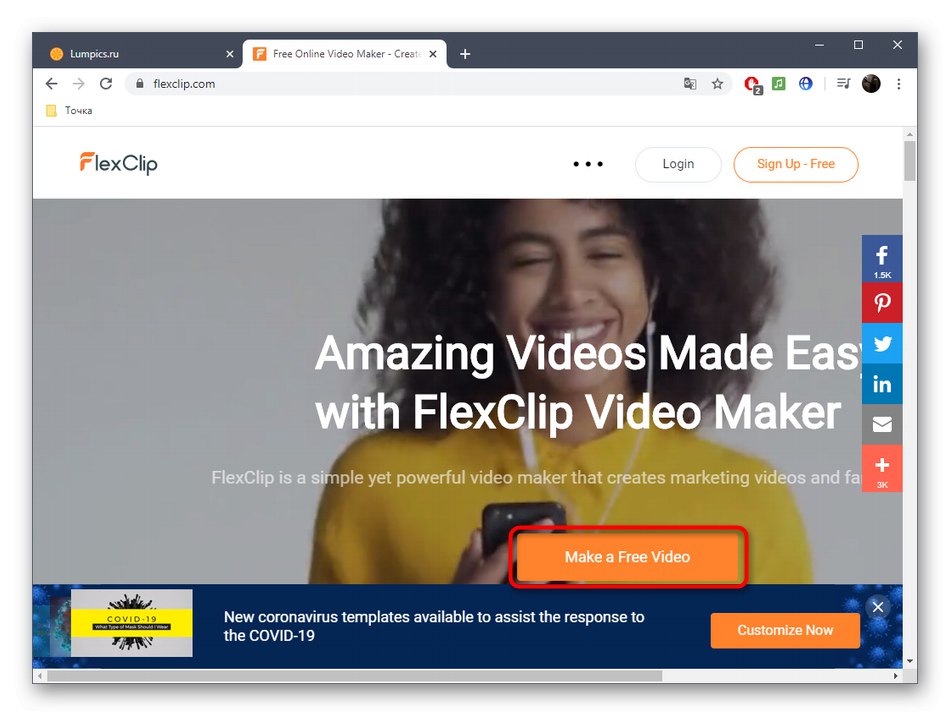
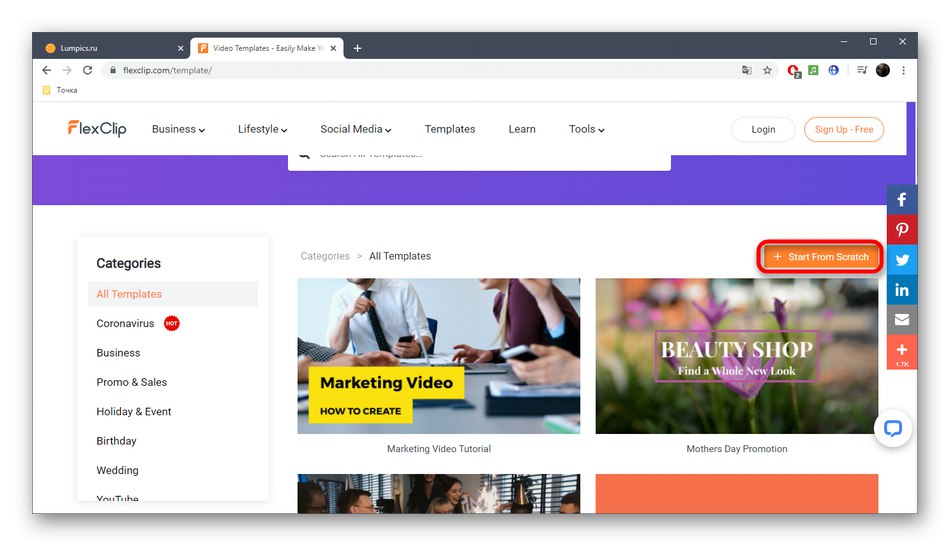
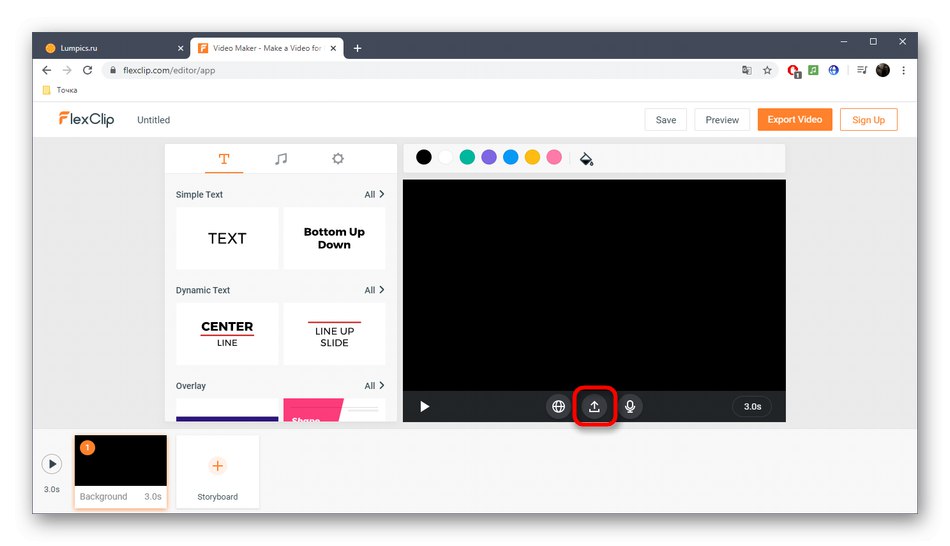
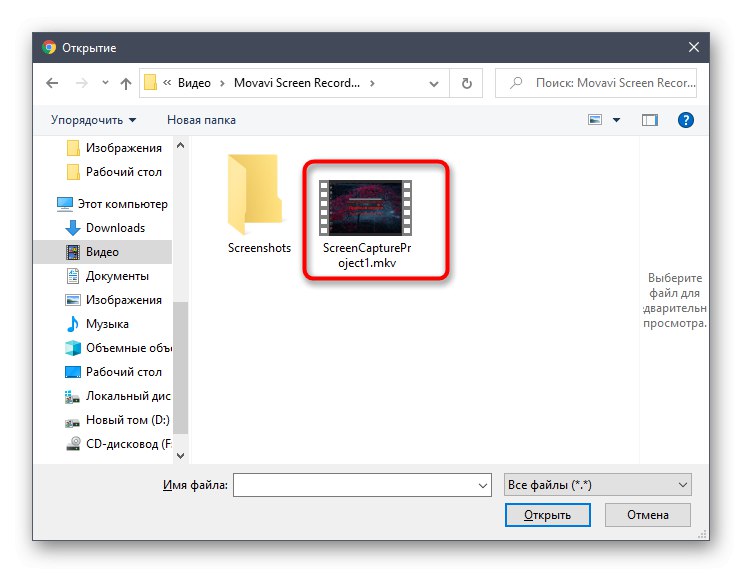
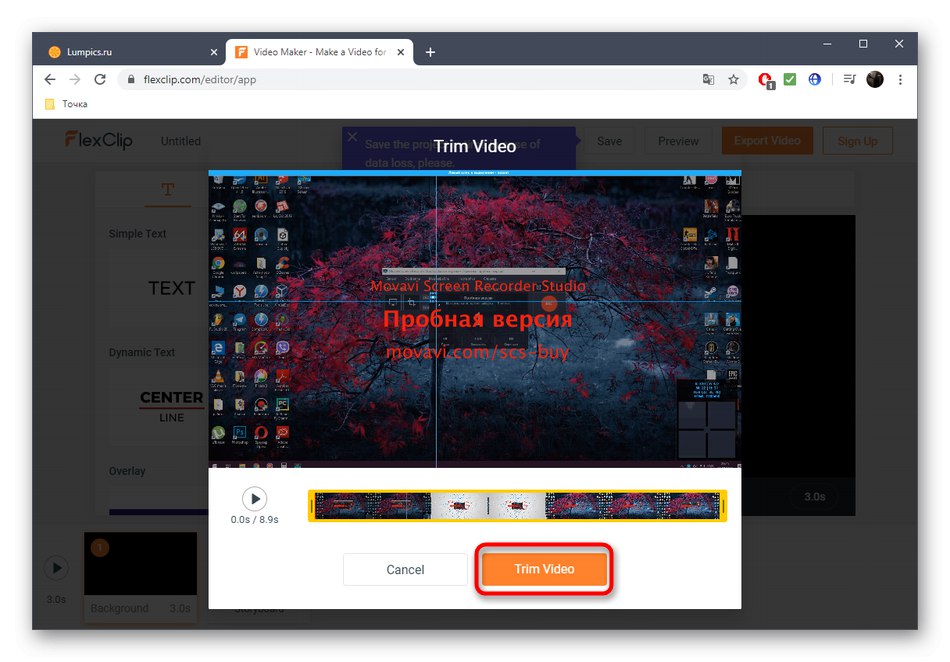
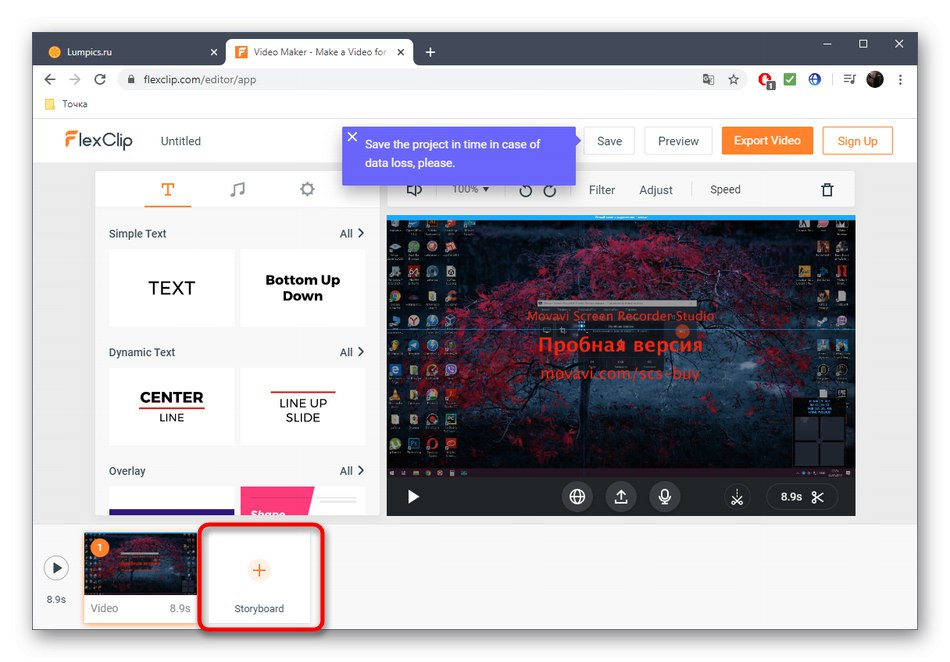

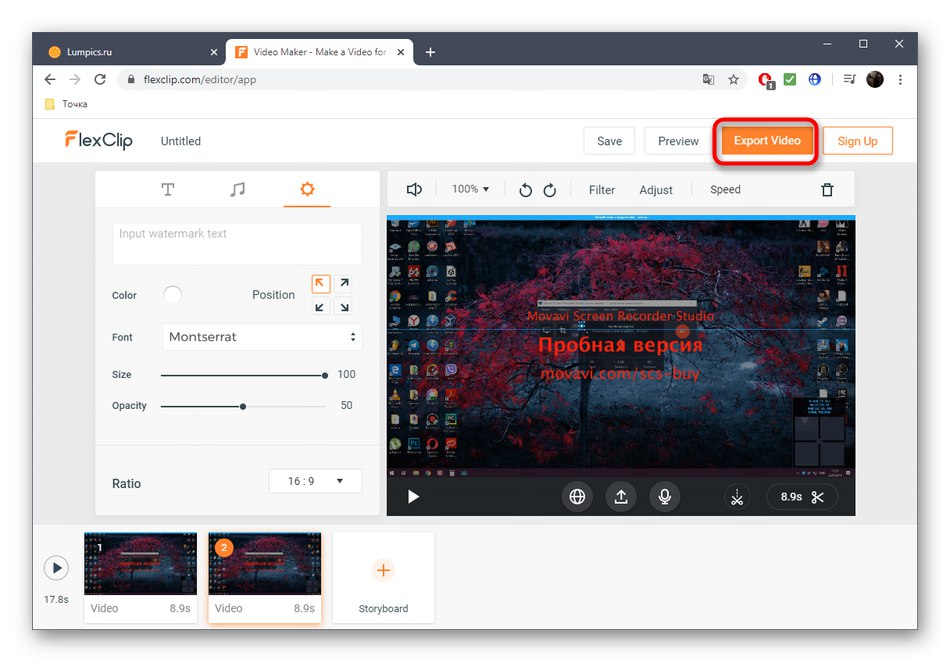
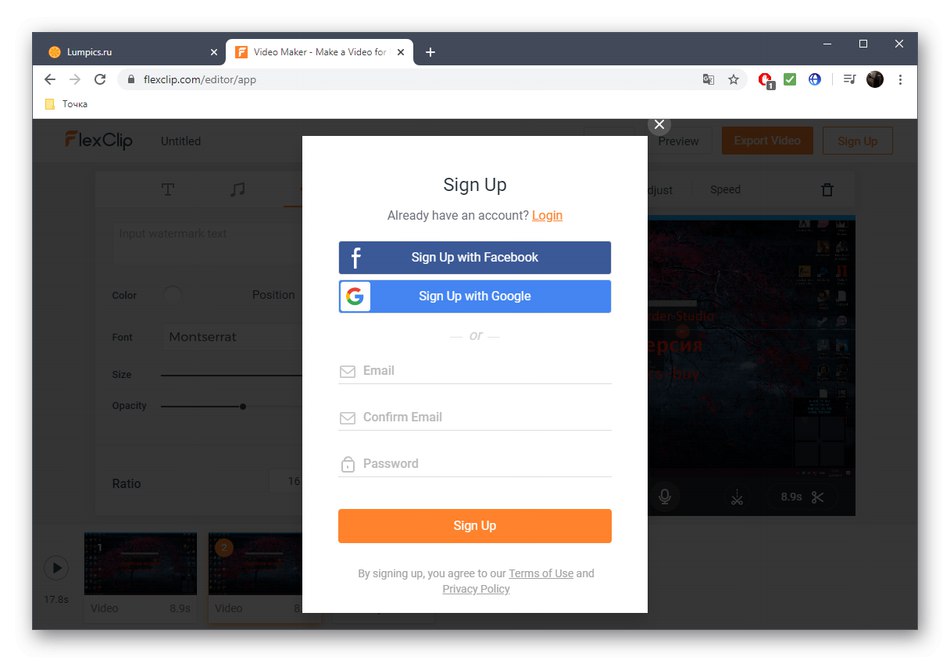

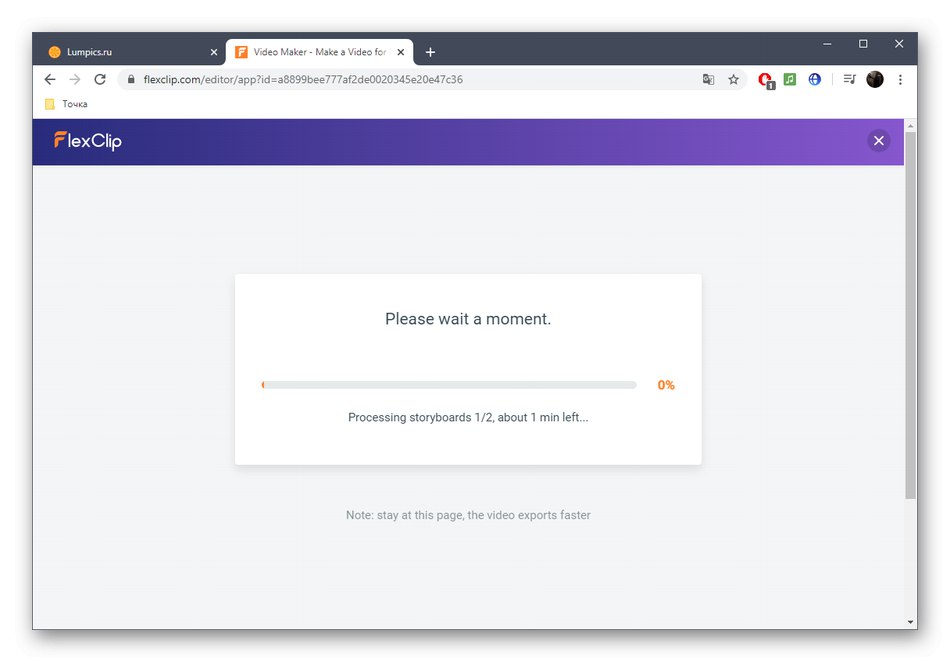
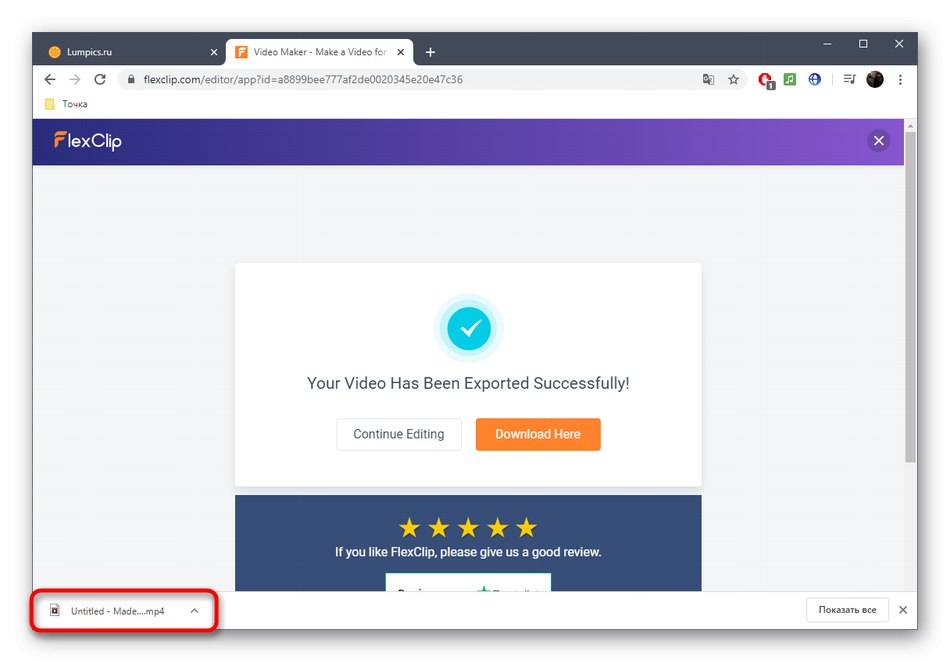
Прочитајте такође: Видео уређивачи за Виндовс